এভাবেই আপনি পেইন্ট 3 ডি তে একটি বৃত্ত ক্রপ করতে পারেন
বিভিন্ন পিসি সমস্যা সমাধানের জন্য, আমরা ড্রাইভারফিক্সের পরামর্শ দিই: এই সফ্টওয়্যারটি আপনার ড্রাইভারগুলিকে চালিত এবং চলমান রাখবে, এইভাবে আপনাকে সাধারণ কম্পিউটার ত্রুটি এবং হার্ডওয়্যার ব্যর্থতা থেকে রক্ষা করবে। 3 টি সহজ পদক্ষেপে এখন আপনার সমস্ত ড্রাইভার পরীক্ষা করুন:
- ড্রাইভারফিক্স ডাউনলোড করুন (যাচাই করা ডাউনলোড ফাইল)।
- সমস্ত সমস্যাযুক্ত ড্রাইভার খুঁজে পেতে শুরু স্ক্যান ক্লিক করুন ।
- নতুন সংস্করণগুলি পেতে এবং সিস্টেমের ত্রুটিগুলি এড়ানোর জন্য ড্রাইভার আপডেট করুন ক্লিক করুন ।
- ড্রাইভারফিক্স এই মাসে 502,095 জন পাঠক ডাউনলোড করেছেন।
চিত্র সম্পাদনা সরঞ্জামগুলিতে ক্রপিং একটি প্রাথমিক বৈশিষ্ট্য । ব্যবহারকারীরা ফটোগুলির কিছু অংশ অপসারণ করতে বা চিত্রের আকার সামঞ্জস্য করতে এই বিকল্পের উপর নির্ভর করে।
যাইহোক, পেইন্ট 3 ডি এ এটি সহজ নয় । একটি বৃত্ত ক্রপ করা আরও শক্ত। এটি আশ্চর্যজনক কারণ পেন্ট 3 ডি বরং একটি নতুন চিত্র সম্পাদনা সরঞ্জাম।
মাইক্রোসফ্ট ব্যবহারকারীদের এই প্রাথমিক প্রয়োজন সম্পর্কে সচেতন হওয়া উচিত ছিল। তবুও, আমরা ভাগ্যে আছি! একটি কাজের অস্তিত্ব বিদ্যমান, সুতরাং, আপনি একটি বৃত্ত ক্রপ করতে পেইন্ট 3 ডি ব্যবহার করতে পারেন।
পেইন্ট 3D এ একটি বৃত্ত ক্রপ করার পদক্ষেপ
1 একটি সাদা পটভূমিতে একটি বৃত্ত ক্রপ করুন
- 2D আকারে ক্লিক করুন এবং বৃত্তটি নির্বাচন করুন।
- আপনি যে চিত্রটি ক্রপ করতে চান তার অংশে বৃত্তটি আঁকুন। বৃত্তের রঙ সাদা হতে হবে be
- নিশ্চিত করুন ভরাট নির্বাচন করা হয় কোনটি এবং লাইন টাইপ হিসাবে সলিড ।
- বৃত্তের বেধ 100px বৃদ্ধি করুন।
- বৃত্তের বাইরে চেকমার্ক আইকনে ক্লিক করুন।
- সরঞ্জামদণ্ড থেকে ক্রপ ফাংশনটি ব্যবহার করে চিত্রটিকে একটি বর্গাকার আকারে ক্রপ করুন । ক্রপিংয়ের বৃত্তের অভ্যন্তরের প্রান্তগুলিকে স্পর্শ করা উচিত।
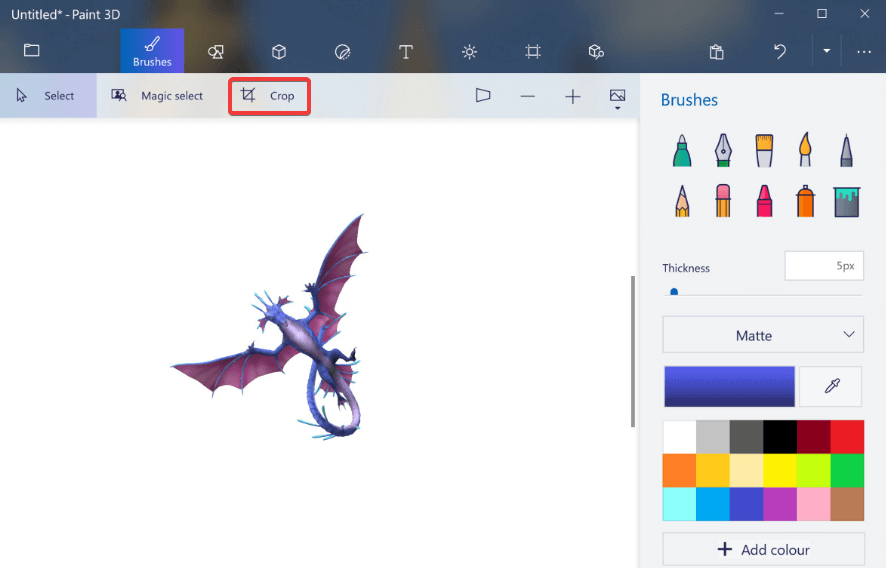
- সম্পন্ন ক্লিক করুন ।
- বৃত্তের বাইরের অঞ্চলটি মুছুন। ব্রাশে যান এবং ইরেজারটি নির্বাচন করুন।
![এভাবেই আপনি পেইন্ট 3 ডি তে একটি বৃত্ত ক্রপ করতে পারেন]()
এখন আপনার সাদা পটভূমিতে একটি বৃত্ত রয়েছে। পটভূমিটি স্বচ্ছ করতে পরবর্তী পদক্ষেপগুলি দেখুন।
2 পটভূমি ট্রান্সপারেন করুন
- ম্যাজিক সিলেক্ট করুন এবং তারপরে নেক্সট ক্লিক করুন ।
- ক্যানভাস নির্বাচন করুন এবং স্বচ্ছ ক্যানভাস সক্ষম করুন ।
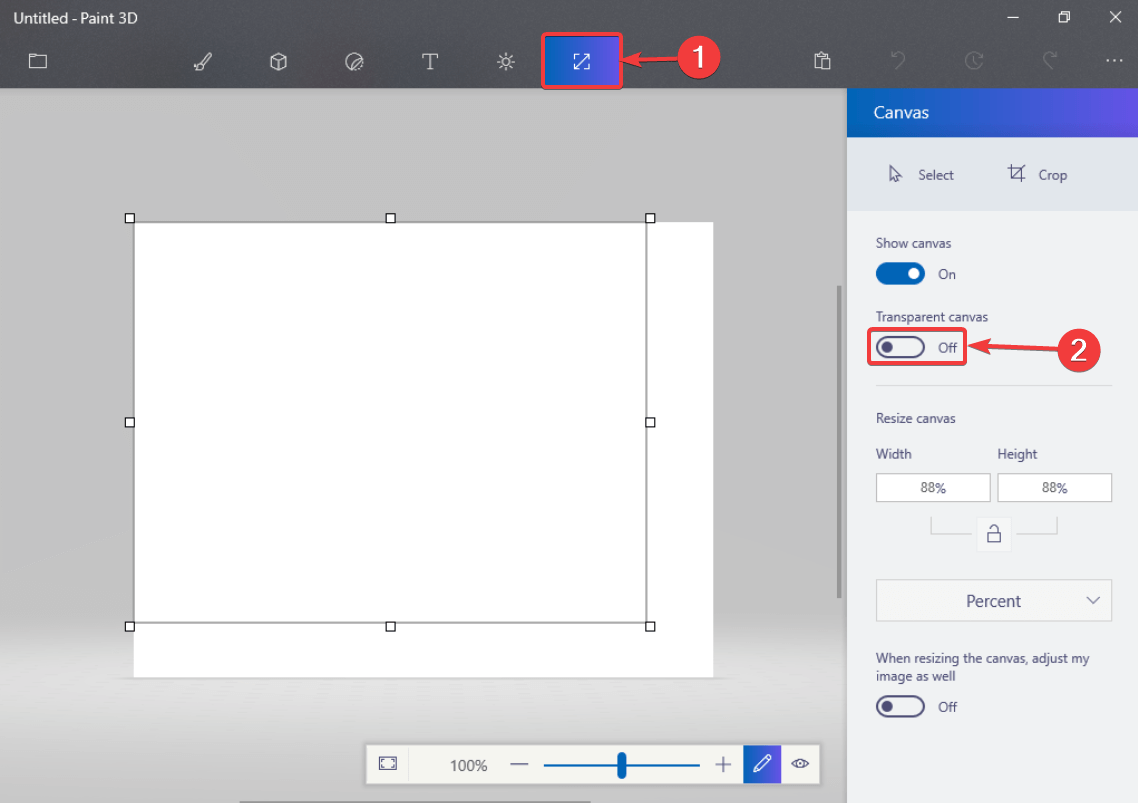
- যদি নির্দিষ্ট অঞ্চলগুলি সাদা ব্যাকগ্রাউন্ডের সাথে থেকে থাকে তবে স্কেফট এবং বাম-ক্লিক ধরে স্কোয়ারের আকার বাড়ানোর জন্য চিত্রটিতে ক্লিক করুন।
- মেনুতে যান এবং হিসাবে সংরক্ষণ করুন নির্বাচন করুন ।
- সেভ হিসাবে টাইপের নীচে, পিএনজি (চিত্র) নির্বাচন করুন এবং স্বচ্ছতা বাক্সটি চেক করুন ।
- সেভ ক্লিক করুন ।
পিএনজিতে চিত্রটি সংরক্ষণ করা গুরুত্বপূর্ণ কারণ এটি পেইন্ট 3 ডি তে স্বচ্ছতা বজায় রাখে।
উপসংহার
সুতরাং, আপনি এখানে যান। এখন আপনি পেইন্ট 3D এ একটি বৃত্ত ক্রপ করতে পারেন। তবে প্রক্রিয়াটি বেশ জটিল এবং সময় নেয়।
বেশিরভাগ ব্যবহারকারী তাদের ফাংশনটির সাথে তাদের কাজকে জটিল করতে চান না যা ব্যবহার করা খুব সহজ হওয়া উচিত।
এছাড়াও, দুর্দান্ত ইমেজ সম্পাদনার সরঞ্জাম রয়েছে যা আপনি ব্যবহার করতে পারেন। আমরা এই তাজা তালিকার সেরাটি নির্বাচন করেছি !
আমাদের কাজের কি আপনাকে সাহায্য করেছিল? নীচে মন্তব্য বিভাগে আমাদের জানান!
সম্পর্কিত নিবন্ধগুলি আপনার যাচাই করতে হবে:
- উইন্ডোজ ব্যবহারকারীদের জন্য সেরা স্নিপিং সরঞ্জাম
- আমি কি চিত্রগুলি কালো এবং সাদা রূপান্তর করতে পেইন্ট 3 ডি ব্যবহার করতে পারি?
- উইন্ডোজ পিসির জন্য 7 সেরা উন্নত ফটো এডিটিং সফ্টওয়্যার

